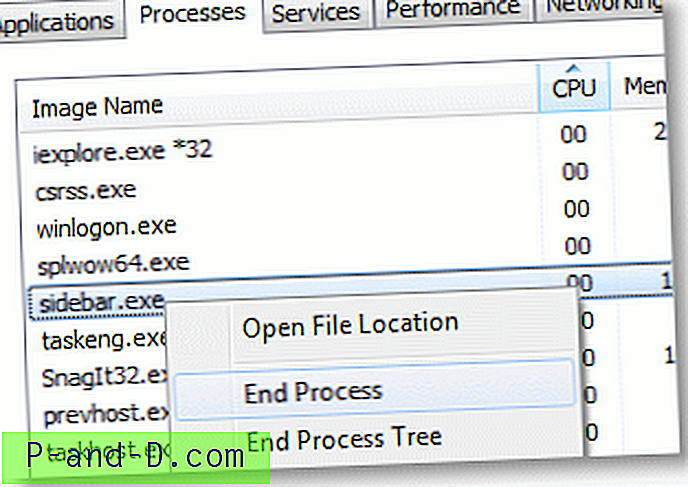Windows Spotlight는 잠금 화면에 놀라운 배경 화면을 제공하여 바탕 화면 배경으로 저장하고 사용할 수 있습니다. 지금까지는 대부분의 사용자가 Assets 폴더에서 잠금 화면 이미지 컬렉션을보고 저장하는 방법을 알고 있다고 확신합니다.
그런 다음 레지스트리 편집기 또는 스크립트를 사용하여 사용중인 현재 잠금 화면 배경 화면 이미지의 정확한 파일 이름을 찾는 방법에 대한 게시물을 작성하여 이미지 파일을 찾아 사진 폴더에 자동으로 저장합니다.
이 라인들과 함께 여기에 공유 할 다른 흥미로운 Windows Spotlight 팁이 있습니다.
Windows 10은 서버에서 잠금 화면 이미지를 다운로드 할 때 알리지 않습니다. 그리고 벽지 변경 빈도도 알 수 없습니다. 워크 스테이션을 잠 그거나 현재 잠금 화면 이미지의 실시간 미리보기를 볼 수있는 개인 설정 – 잠금 화면 설정 페이지에 액세스 할 때만 새 배경 화면이 표시됩니다.
또한 몇 가지 타사 유틸리티를 사용하여 Assets 폴더에 새 스포트라이트 이미지가 표시 될 때 알림을받을 수 있습니다.
NewFileGo를 사용하여 새로운 월페이퍼에 대한 Assets 폴더를 봅니다.
"joe joe soft"의 NewFileGo는 파일 / 폴더의 변경 사항을 감시하고 프로그램 또는 명령을 트리거하는 유용한 도구입니다.
NewFileGo를 사용하면 다음을 수행 할 수 있습니다.
- 여러 폴더보기
- 파일 마스크를 사용하여 폴더의 특정 파일 확장자 모니터링
- 탐색기 상황에 맞는 메뉴 명령 실행
- 프로그램, 스크립트, 배치 파일 실행
- 새로 변경되거나 변경된 파일 이름을 트리거 된 프로그램 또는 스크립트에 매개 변수로 전달하십시오.
NewFileGo를 시작하고 새 감시자 추가를 클릭하십시오.
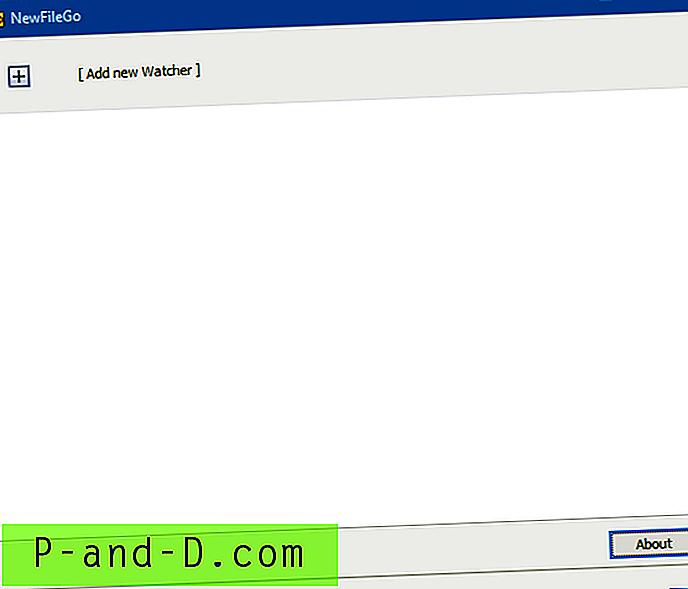
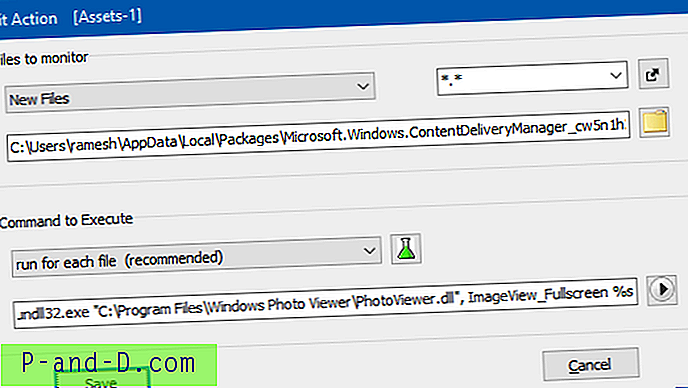
조치 편집 대화 상자의 드롭 다운에서 "새 파일"을 선택하십시오. 다음 자산 폴더 경로를 입력하십시오.
C : \ Users \ {username} \ AppData \ Local \ Packages \ Microsoft.Windows.ContentDeliveryManager_cw5n1h2txyewy \ LocalState \ Assets “실행 명령”에서 각 파일에 대해 실행을 선택하십시오 (권장).
아래 텍스트 상자에 다음 명령 줄을 입력하십시오.
rundll32.exe "C : \ Program Files \ Windows 사진 뷰어 \ PhotoViewer.dll", ImageView_Fullscreen % s
참고 : 다른 이미지 뷰어 (예 : IrfanView)의 경로를 언급 한 다음 % s를 언급 할 수 있습니다. % s는 트리거 프로그램 또는 스크립트에 인수로 전달하는 파일 이름 (전체 경로 포함)을 나타냅니다. Windows 사진 뷰어를 사용하여 파일을 미리 보는 경우 매개 변수를 따옴표로 묶지 마십시오 .
저장을 클릭하십시오. Assets 폴더에 새 파일이 도착하면 NewFileGo는 Windows Photo Viewer를 시작하여 새 배경 화면 이미지를 표시합니다.
그러나 여기에는 약간의 불편이 있습니다. 자산 폴더는 잠금 화면 이미지뿐만 아니라 미리보고 싶지 않은 라이브 타일 이미지와 같이 작은 크기의 사진을 저장하는 데 사용됩니다.

Assets 폴더에 154x154px 이미지가 나타납니다.
NewFileGo에는 파일 크기 필터링 옵션이 없습니다. 그러나 파일 크기를 기준으로 이미지의 유효성을 검사 한 다음 미리보기를 시작하는 사용자 지정 스크립트를 트리거하도록 NewFileGo를 설정할 수 있습니다.
미리보기를 시작하는 사용자 정의 스크립트 트리거
다음은 이미지 파일 크기를 확인하는 스크립트입니다. 크기가 300KB를 초과 하면 파일이 잠금 화면 이미지 일 가능성이 높습니다. 이 경우 스크립트는 Windows 사진 뷰어를 시작하여 파일을 미리 봅니다.
'Preview the image file using Windows Photo Viewer 'Meant to use with NewFileGo to watch for new Lock Screen images 'Created by Ramesh on Nov 02 2016 'https://www.winhelponline.com/blog/new-spotlight-wallpaper-notify-windows-10-lock-screen/ If wscript.arguments.count = 0 Then Wscript.quit Set WshShell = WScript.CreateObject("WScript.Shell") Set objFSO = WScript.CreateObject("Scripting.Filesystemobject") sNewLSIFile = Replace (wscript.arguments(0), """", "") If objFSO.FileExists(sNewLSIFile) Then Set objFile = objFSO.GetFile(sNewLSIFile) 'Preview the image only if it's bigger than 300KB If objFile.size< 307200 Then WScript.Quit sMsg = "You've got a new Lock Screen (Windows Spotlight) image. Want to preview it?" rtn = MsgBox (sMsg, vbYesNo + vbInformation, "New Lock Screen Wallpaper!") If rtn = vbYes Then sRunCmd = "rundll32.exe " & """" & _ "C:\Program Files\Windows Photo Viewer\PhotoViewer.dll" & """" sRunCmd = sRunCmd & ", ImageView_Fullscreen " & sNewLSIFile WshShell.run sRunCmd End If End if 위의 내용을 메모장에 복사하고 .vbs 확장자로 파일을 저장하십시오 ( lock_screen_image_watch.vbs . 그런 다음 NewFileGo의 "작업 편집"대화 상자에서 Windows 사진 뷰어 경로 대신 스크립트 파일 이름을 언급하십시오. 사용하는 전체 명령은 다음과 같습니다.
wscript.exe "d : \ scripts \ lock_screen_image_watch.vbs"% s
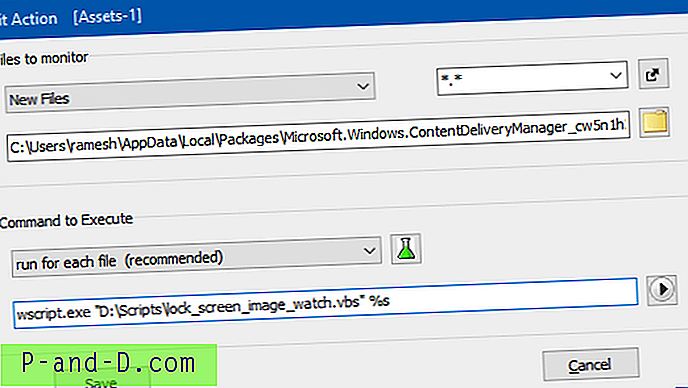
새 배경 화면이 도착하면 스크립트가 실행되고 다음 메시지 상자가 표시됩니다.
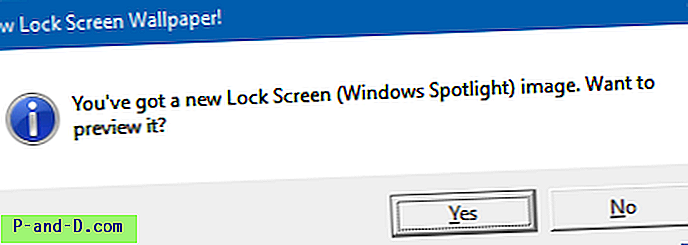
Windows 사진 뷰어를 사용하여 이미지를 미리 보려면 예를 클릭하십시오.
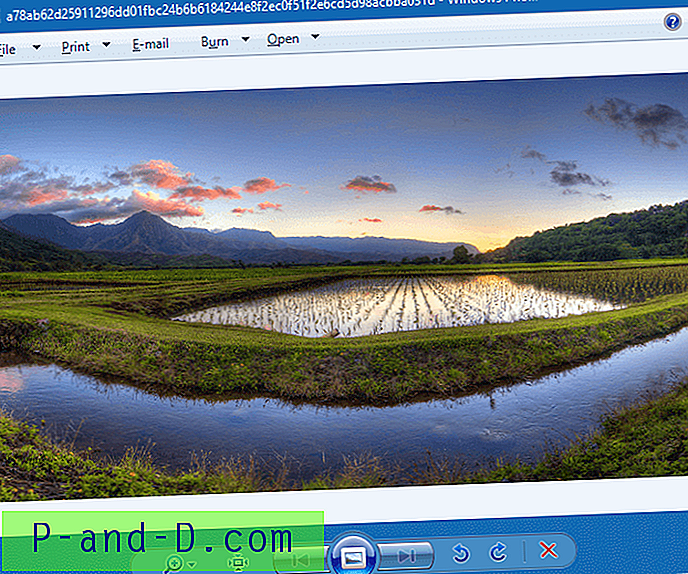
Windows가 한 번에 약 4-5 개의 이미지를 다운로드 할 수 있으므로 아래와 같이 여러 개의 메시지 상자가 표시됩니다.
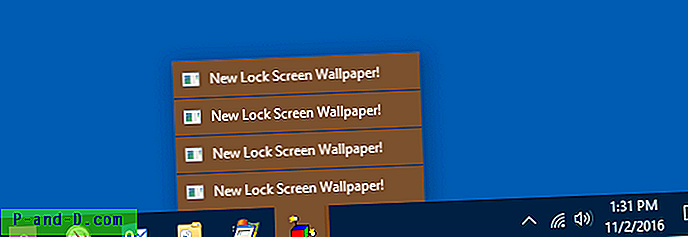
NewFileGo에는 여러 파일 이름을 매개 변수로 트리거 스크립트에 전달하는 옵션이 있습니다. 화면에 여러 개의 메시지 상자 나 여러 Windows Photo Viewer 인스턴스가 표시되지 않도록하려면 테스트하고 스크립트를 적절히 수정하면됩니다.
폴더 감시가 활성화 된 상태에서 NewFileGo는 5MB 미만의 메모리를 사용합니다.
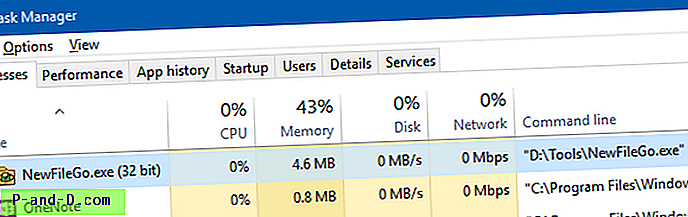
FolderChangesView를 사용하여 새로운 월페이퍼에 대한 Assets 폴더를 봅니다.
Nirsoft의 FolderChangesView는 선택한 폴더 또는 디스크 드라이브를 모니터링하고 폴더를 모니터링하는 동안 수정, 작성 또는 삭제되는 모든 파일 이름을 나열합니다. 파일을 작성, 변경 또는 삭제할 때 .wav 파일을 재생하도록 유틸리티를 설정할 수 있습니다.
FolderChangesView를 시작하고 나타나는“Choose Folder”대화 상자에 Assets 폴더 경로를 입력하십시오.
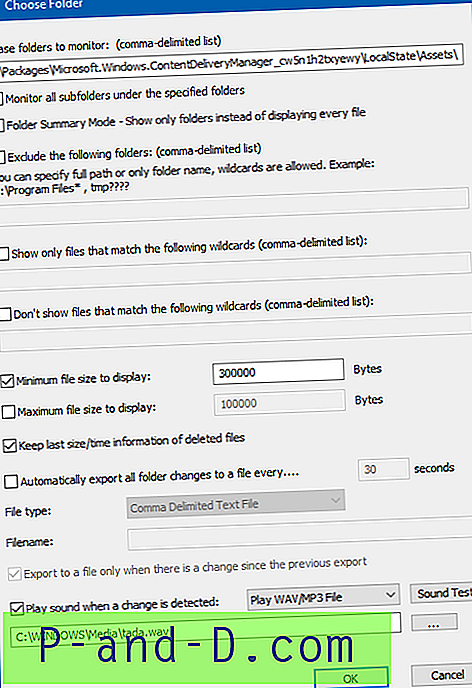
그런 다음 위 폴더에서 변경이 발생할 때 .wav 파일이 재생되도록 구성하십시오.
FolderChangesView는 새 / 수정 된 파일 만 나열하고 웨이브 파일을 재생할 수 있습니다. 해당 폴더에서 변경이 발생하면 프로그램 또는 사용자 지정 스크립트 실행을 지원하지 않으며 "새"파일 만 모니터링하는 옵션이 없습니다. 이 유틸리티는 폴더 모니터링이 켜져 있어도 약 3.5MB의 메모리를 사용합니다.
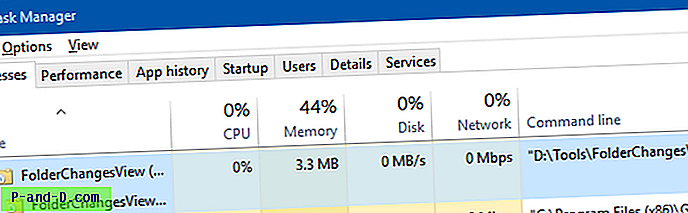
WMI 스크립트를 사용하여 자산 폴더 모니터링
단일 폴더를 모니터링하는 프로그램이 필요하지 않습니다. WB (Windows Management Instrumentation)를 사용하여 VBScript를 만들거나 사용하여 Assets 폴더를 모니터링 할 수 있습니다.
WMI 폴더 모니터링 스크립트는 변경을 위해 지정된 간격으로 대상 폴더를 폴링하며 간격이 너무 낮게 설정되면 시스템 성능이 저하 될 수 있습니다.
위의 프로그램은 API를 사용하여 폴더 내용이 변경 될 때 알림을받은 다음 프로그램, 스크립트 또는 .wav 파일을 트리거합니다. WMI를 사용한 폴더 감시자 스크립트 예제는이 Technet 포럼 페이지와 CodeProject 사이트를 확인하십시오.